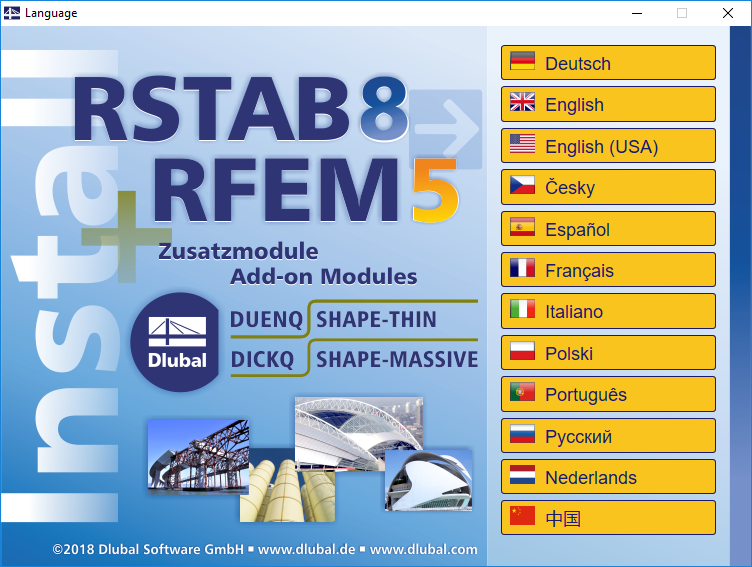Vorbereitung
Prüfen Sie vor der Installation, ob Sie über Administratorrechte verfügen. Starten Sie dann die Installation, indem Sie die heruntergeladene *.exe-Datei doppelklicken oder [Öffnen]. Wenn Sie einen Dongle für Ihre Lizenz erhalten haben, schließen Sie ihn bitte erst nach Abschluss der Installation an.
Installationsvorgang
Wählen Sie im Startdialog die Sprache aus. Es stehen zwölf Sprachen für den Installationsvorgang zur Verfügung. Die Sprache der Programmoberfläche kann nach der Installation jederzeit geändert werden. Folgen Sie dann den Anweisungen des Installation Wizard.
Dongletreiber
Stecken Sie nach Abschluss der erfolgreichen Installation den Dongle (Hardlock) an eine USB-Schnittstelle Ihres Rechners an. Der Dongletreiber wird dann automatisch installiert.
Vollversion oder Testversion
Wenn Sie nach der erfolgreichen Installation RFEM 5, RSTAB 8, DUENQ etc. zum ersten Mal starten, müssen Sie festlegen, ob Sie das Programm als Vollversion oder als 90-tägige Testversion nutzen möchten. Für die Lauffähigkeit als Vollversion benötigen Sie einen Dongle (Hardlock) und eine Autorisierungsdatei Author.ini. Diese Autorisierungsdatei enthält codierte Informationen für Ihre Lizenz(en). In der Regel senden wir Ihnen die Datei in einer E-Mail zu. Auch über Ihr Dlubal-Konto haben Sie Zugang zur Autorisierungsdatei. Speichern Sie diese Author.ini auf Ihrem Rechner. Geben Sie dann über die Schaltfläche [Durchsuchen] den Pfad zur Datei Author.ini an.
Die Autorisierungsdatei wird für jeden Arbeitsplatz benötigt. Sie können die Datei beliebig oft kopieren. Sollte jedoch der Inhalt geändert werden, wird sie zur Autorisierung unbrauchbar. Achten Sie auch auf das Datum der Datei, damit Sie immer die aktuelle Autorisierung nutzen: Manche Probleme (z. B. ein Zusatzmodul läuft nur als Demoversion) sind auf eine veraltete Autorisierungsdatei zurückzuführen. Nach dem Start von RFEM 5 oder RSTAB 8 können Sie über das Menü "Hilfe → Über RFEM/RSTAB" prüfen, welche Module als Vollversionen verfügbar sind. Über das Menü "Hilfe → Autorisierung → Autorisierungsdatei einlesen" ist es möglich, die Autorisierung ohne Neuinstallation zu aktualisieren.
Probleme
Sollten während der Installation Probleme auftreten, beenden Sie alle laufenden Anwendungen mit dem Task-Manager (Strg+Alt+Entf) – insbesondere Drucker-Toolboxen, Scanner-Tools oder Virenscanner-Software. Führen Sie nun die Installation erneut durch. Die beendeten Treiber und Programme stehen nach einem Neustart des Rechners wieder zur Verfügung.
Benutzerrechte
Es sind kleine Anpassungen erforderlich, um RSTAB 8, RFEM 5 oder DUENQ auch mit den Rechten eines Benutzers verwenden zu können. Lesen Sie hierzu die Anweisungen im Benutzerrechte-Dokument (abrufbar über unten stehenden Link) oder sehen sich das Benutzerrechte-Video an:
Benutzerrechte-Video